Introducción
En este artículo te mostraré cómo hago para capturar el sonido de la PC utilizando Audacity, un Software libre que permite grabar y editar sonidos. Aquí tienes el link para descargar Audacity.
Poder grabar el audio de la computadora en mi caso me es muy útil porque me permite obtener fácilmente efectos de sonido, suelo buscar en YouTube: «efecto de sonido de …» y luego capturarlo rápidamente usando esta técnica. También es muy útil para grabar una conversación o una clase virtual.
En el siguiente vídeo se puede ver el proceso que utilizo para grabar el audio interno de la computadora con Audacity.
En la siguiente figura muestro un ejemplo de cómo puede estar configurado Audacity normalmente. Esta configuración se utiliza para capturar el audio del micrófono, pero para capturar el audio de la computadora debemos hacer algunos ajustes.
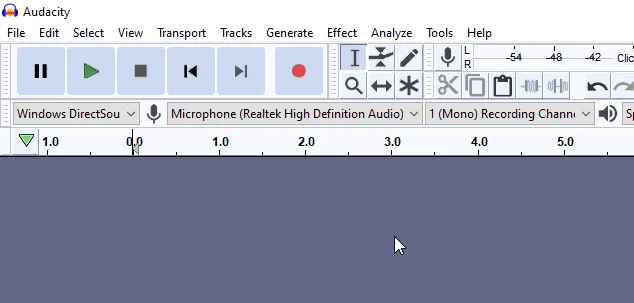
Pasos para grabar el sonido de la PC con Audacity
1. Seleccionar en el menú desplegable que se observa en la figura 2, la opción «Windows WASAPI».
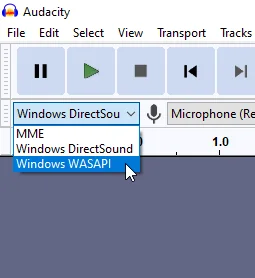
2. Seleccionar el dispositivo de captura de audio, en mi caso el sonido de la computadora sale por el dispositivo «Speakers», figura 3.

3. Cambiar el modo de grabación de «Mono» a «Stereo», esto es muy importante ya que estamos capturando el audio de la PC y es un audio que tiene dos pistas, izquierda y derecha, si lo dejamos en «Mono» NO VA A FUNCIONAR la grabación.

Con esto debería ser suficiente, para asegurarme de que funciona suelo hacer una prueba de grabación pulsando el ícono del parlante en la esquina inferior derecha y cambiando el volumen, windows emite un sonido para indicar el nivel de volumen, en la figura 5 se ve este sonido capturado.

